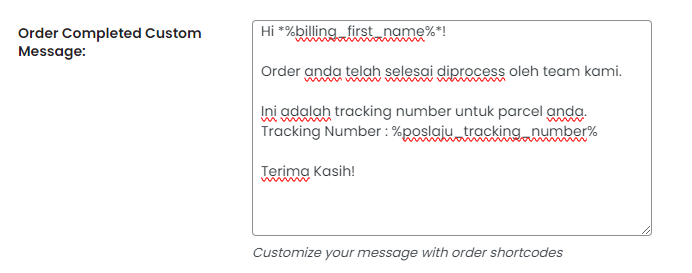Kebanyakan courier mempunyai plugin Wordpress mereka sendiri. Anda perlu rujuk pihak courier untuk cara setup plugin mereka.
Selain ninjavan, kebanyakan plugin tidak ubah status secara automatik selepas generate tracking number. Kebiasaannya, anda perlu hantar tracking number dengan cara tukar status dari processing kepada completed selepas generate tracking number.
Anda perlu masukkan shortcode tracking number ini dan plugin Wasapbot akan hantar tracking number kepada customer anda secara automatik.
Anda perlu declare shortcode yang anda nak gunakan di plugin Wasapbot.
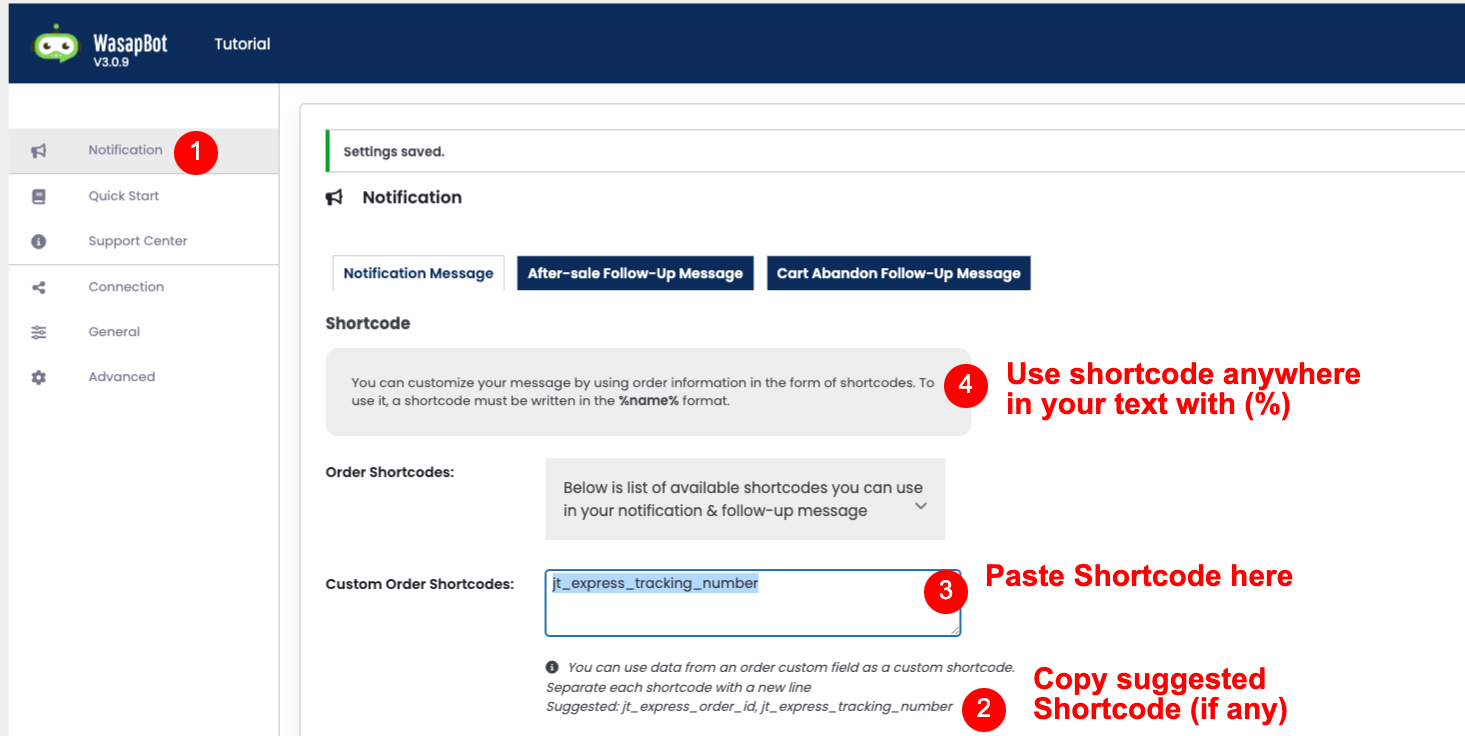
Tidak perlu letak % untuk Step 1
Setiap courier ada shortcode mereka sendiri. Plugin Wasapbot akan cuba scan plugin yang anda install untuk dapatkan shortcode yang sesuai seperti di (2).
Jika suggested shortcode yang disediakan tidak berjaya. Anda boleh refer shortcode dibawah.
Ninjavan - ninja_van_tracking_number
Poslaju - poslaju_tracking_number
JNT - jt_express_tracking_number
Gdex - gdex_tracking_number
Gdex prime - gdex_prime_tracking_number
Delyvax - delyvax_tracking_number
EasyParcel - easyparcel_tracking_number
Aftership - SAME
DHL APAC - dhl_apac_tracking_number
DHL ECS Master - dhl_tracking_number
Senarai ini kami akan cuba update secara berkala. Mungkin akan berubah jika developer plugin tersebut update plugin mereka. Hubungi support untuk bantuan jika tidak berjaya.
Masukkan shortcode yang sama di step 1 dalam ayat notification anda.
Contoh: Courier poslaju.
WAJIB letakkan "%" diawal dan hujung shortcode.